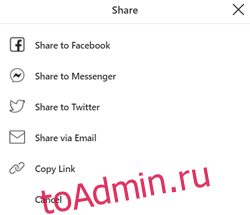Instagram был первым популярным приложением для социальных сетей, предназначенным в первую очередь для использования на портативных устройствах (телефонах, планшетах). В то время как настольный веб-сайт Instagram лишен некоторых важных функций, приложение для телефона, как на iOS, так и на Android, предлагает широкий спектр функций, некоторые из которых отсутствуют в настольной версии.
По большей части вам не понадобятся URL-адреса в Instagram. Однако бывают случаи, когда вам нужно иметь с ними дело. Вот как находить, отправлять и управлять URL-адресами в Instagram.
Начнем с настольной версии. Найти URL-адрес Instagram в браузере (на компьютере или в мобильном телефоне) довольно просто. Просто перейдите в свой профиль, нажав/коснувшись значка профиля в правом нижнем углу экрана. Это приведет вас к вашему профилю. Чтобы скопировать URL-адрес своего профиля, просто перейдите в адресную строку, выберите содержимое и скопируйте его. Теперь вставьте его в нужное место.
Таким образом, вы, вероятно, могли бы сказать, что найти URL-адрес вашего профиля относительно легко на рабочем столе. К сожалению, подавляющее большинство людей не используют Instagram на своих компьютерах. Если они предпочитают проверять ленту IG с настольного устройства, они, скорее всего, будут использовать настольное приложение. Это почти идентично мобильному приложению и включает в себя большинство функций мобильного приложения (например, чат).
Вы просто не можете найти свой URL-адрес Instagram с помощью приложения. Однако шаблон URL-адреса для профилей Instagram настолько прост, насколько это возможно. В каждом профиле есть URL-адрес Instagram и ваше буквальное имя пользователя. Таким образом, URL-адрес вашего профиля в Instagram будет https://www.instagram.com/имя пользователя.
В случае, когда вы хотите отправить URL-адрес своего профиля кому-либо или вставить его в поле на веб-сайте, проще всего использовать веб-версию Instagram.
URL-адреса сообщений
Instagram сделал обмен фотографиями и видео очень простым — под каждой публикацией в Instagram есть значок стрелки, указывающий на функцию обмена. Если вы используете мобильное или настольное приложение, при нажатии на этот значок откроется возможность отправить публикацию кому-либо напрямую. Вы даже можете выбрать несколько профилей, чтобы отправить их по отдельности. В большинстве случаев именно так вы будете отправлять сообщения другим пользователям.
При этом вы можете отправить рассматриваемый пост куда-нибудь за пределы Instagram. Может быть, вы хотите, чтобы группа Facebook Messenger увидела фотографию, и, возможно, вам нужен URL-адрес онлайн-форума. К счастью, следуя трем точкам, расположенным в верхнем углу каждого сообщения, вы увидите опцию «Копировать ссылку». Нажмите или коснитесь его, в зависимости от того, используете ли вы настольное или мобильное приложение.
Это автоматически скопирует URL-адрес рассматриваемого сообщения. Теперь просто вставьте его туда, куда вам нужно, и все.
Наконец, если вы используете браузер для доступа к Instagram, найти и скопировать URL-адрес публикации так же просто, как скопировать любой другой URL-адрес в Интернете. Просто щелкните нужную фотографию, выберите и скопируйте URL-адрес из адресной строки. Это работает, даже если сообщение открывается во всплывающем окне.
В качестве альтернативы, перейдя по значку Instagram Direct (в браузере), вы увидите список вариантов обмена, который включает «Поделиться в Facebook», «Поделиться в Messenger», «Поделиться в Twitter», «Поделиться по электронной почте» и «Копировать ссылку».
Получение URL-адреса чужого профиля
Возможно, вы захотите отправить URL-адрес чьему-то профилю. В браузерной версии это довольно просто. Перейдите к нужному профилю, перейдите в адресную строку и скопируйте URL-адрес. Затем вставьте его туда, куда вы хотите, чтобы он был отправлен.
Есть два способа поделиться URL-адресом профиля с помощью приложения Instagram.
Первый способ ориентирован на Instagram. Оказавшись на странице профиля, перейдите к значку с тремя точками в правом верхнем углу, и вы увидите всплывающий список. Внизу вы увидите опцию «Поделиться этим профилем». При нажатии на эту запись появится всплывающий список, очень похожий на тот, который вы видите, когда напрямую делитесь публикацией или историей. Выберите человека (лиц), которому вы хотите отправить профиль.
В качестве альтернативы, если вы хотите отправить чей-то профиль в источник за пределами Instagram, перейдите к вышеупомянутым трем точкам. Только на этот раз выберите «Копировать URL-адрес профиля» из списка. Теперь вы можете вставить URL-адрес в любое место.
Публикация внешних URL-адресов в Instagram
Используя функцию чата в Instagram, Instagram Direct, вы можете поделиться любой ссылкой, как в любом другом приложении для обмена сообщениями. Просто скопируйте соответствующую ссылку и вставьте ее в чат Instagram Direct. Однако, если вы хотите добавить ссылку в описание своего профиля, вы не сможете использовать ее, если вставите ее в свою биографию (она не будет отображаться как ссылка для других пользователей, и они не смогут скопируйте его). Это то, для чего предназначено поле «Веб-сайт», поэтому тщательно продумайте свою тактику связывания.
Добавление кликабельной ссылки в публикацию в Instagram невозможно на обычных. Ссылка, которую вы вставляете в описание, не будет кликабельной, и ваши подписчики не смогут скопировать ее с помощью приложения. Единственный способ добавить кликабельную ссылку в публикацию — это запустить ее как продвижение в Instagram. Поэтому тщательно продумайте, какие посты вы продвигаете.
Когда дело доходит до историй, все немного проще. Ну, если у вас 10 000 и более подписчиков, то есть. Чтобы добавить интерактивную ссылку в свою историю, у вас есть параметр «Проведите вверх» в меню настройки истории. Эта опция становится доступной только при достижении 10 000 подписчиков.
Instagram и URL-адреса
Как видите, Instagram вообще немного странно относится к URL-адресам. Некоторыми URL-адресами легко поделиться и скопировать, в то время как другие (например, ваш собственный URL-адрес) не имеют простой опции «копировать». Если вы думаете, что вам никогда не понадобится знать об URL-адресах в Instagram, у вас есть еще одна вещь. Лучше заняться самообразованием и иметь эти знания в распоряжении в будущем.
Какой URL-адрес Instagram вам нужен? Для чего ты это используешь? Вы нашли это руководство полезным? Не стесняйтесь добавлять любые советы, рекомендации или вопросы в раздел комментариев ниже.
Узнать ссылку на свой профиль в Инстаграме проще через компьютерную версию. Такой формат переадресации может понадобиться для передачи информации о себе, обмене профилями и подписке. Применяется в сервисах для скачивания фотографий и видео.
Оглавление
- Найти ссылку в приложении на телефоне
- Поиск своей ссылки на сайте в браузере
- Отправка своей ссылки
- Можно ли защитить или спрятать линк на свой аккаунт
- Как сделать и использовать QR-код из Инстаграма
- Поделиться кодом на других сайтах
Найти ссылку в приложении на телефоне
Через мобильную версию, то есть приложение на Android и iOS, посмотреть свою ссылку нельзя в верхней части экрана. Пользователи идентифицируются посредством никнеймов, которые указаны при переходе в профиль, в публикациях и комментариях.
С компьютерной версии, ссылка состоит из двух частей: домена сайта (Instagram.com) и адреса на пользователя – его никнейма. Между доменным именем и ником расположен символ слэша, который разделяет две части и переадресовывает на определенную страницу.
Три способа, как скопировать и получить ссылку на свой Инстаграм:
- скопировать никнейм и подставить доменное имя;
- сделать репост записи на страницу в Facebook;
- отправить свою публикацию другу или знакомому.
В последнем случае придется редактировать вторую часть ссылки, оставляя только свой адрес. Узнать свою ссылку в приложении можно с помощью второй аккаунта. Для других профилей доступна функция: отправить страницу в сообщении или скопировать URL.
Пользователю нужно:
- Авторизоваться в Инстаграме со второй страницы.
- Перейти в свой первый профиль с помощью поиска по пользователям.
- В правом верхнем углу нажать на три точки – Скопировать URL.
Теперь ссылку можно вставить в статус других социальных сетей, использовать в блогах или форумах. Адрес на свою публикацию сработает только в том случае, если профиль открыт. Если отправить ссылки на закрытый тип аккаунта – посетители не смогут посмотреть публикации.
Поиск своей ссылки на сайте в браузере
В веб-версии Инстаграма ссылка на пользователя указана в адресной строке. Её можно скопировать через стандартное нажатие «Выделить» – Копировать.
Инструкция, как найти ссылку на свой Интаграм:
- Зайти на официальный сайт Instagram.com.
- Ввести данные от страницы и авторизоваться.
- Перейти из Ленты в Профиль.
- Сверху, в строке адреса выделить URL.
- Зажать сочетание клавиш: «Ctrl+A» – правая кнопка мыши – Скопировать.
Адрес на профиль будет скопирован в буфер обмена. Его можно сохранить в файле или поделиться с друзьями. Отправить ссылку на чужую страницу: перейти в профиль знакомого или друга и просто скопировать адрес.
Узнать ссылку на фото в Инстаграм посредством двух методов: через копирование в адресной строке и функцию: «Копировать ссылку». Она доступна под публикациями с компьютерной версии.
Как узнать ссылку на профиль в Инстаграме через фотографию:
- Зайти в веб-версию через компьютер или ноутбук.
- Нажать на любую публикацию.
- Снизу появится значок в виде стрелочки и квадрата – «Поделиться».
- Выбрать тип копирования: «Ссылка».
В мобильной версии Инстаграм нужно перейти к публикации и нажать три точки сверху. В выпадающем меню выбрать пункт «Скопировать ссылку». Теперь она появится в буфере обмена, как только пользователь начнет писать сообщение или вводить комментарий просто нажмет вставить и все.
Можно быстро отправить запись, воспользовавшись одним из вариантов: поделиться в Messenger, Twitter или электронная почта.
Чтобы поделиться в других социальных сетях, нужно либо заранее авторизоваться, либо использовать подтверждение данных через новое окно. На страницу в Twitter или Facebook будет отправлена ссылка на одну фотографию, которую выбрал пользователь.
Отправка своей ссылки
Отправить свою ссылку на Инстаграм можно с помощью стандартной функции «Вставить»: как на компьютере, так и на телефоне.
Через приложение поделиться публикацией в Директ: под постом находится иконка самолетика, нажав по которой, появится список доступных контактов. Пользователь должен выбрать получателей: от одного до 15 друзей из подписок.
С компьютерной версии легко отправить в ранее описанные социальные сети или просто скопировать ссылку на страницу. Во время копирования также добавляется код языковой настройки, которая была указана пользователем. Она не мешает при переходе и может быть удалена владельцем аккаунта при передаче.
Инструкция, как отправить свою ссылку в Telegram (или другой мессенджер):
- Узнать свою ссылку на аккаунт в Инстаграм через веб-версию.
- Скопировать полученный адрес – открыть мессенджер или социальную сеть.
- Нажать по строке ввода сообщения – Вставить.
- Отправить ссылку друзьям или знакомым.
При отправке, в сообщении появится пиктограмма с аватаром владельца страницы. Ниже – небольшое описание с количеством подписчиков, разделом «О себе».
Нажав по URL, получатель перейдет на отправленную страницу с веб-версии. Если просмотр с мобильного приложения, то есть появится выбор: Открыть через Instagram или установленный браузер.
Можно ли защитить или спрятать линк на свой аккаунт
Скопировать ссылку на чужой профиль нельзя, если он закрытый. Но, если ввести в поиске никнейм этого аккаунта – пользователь сможет перейти. Владелец может ограничить выдачу своей страницы в «Рекомендациях».
Как убрать свой профиль из рекомендованных:
- Зайти с компьютерной версии Инстаграма.
- Перейти в «Редактировать профиль».
- Опуститься к пункту: «Рекомендации похожих аккаунтов».
- Убрать галочку – сохранить через кнопку «Отправить».
Теперь другие пользователи не увидят страницу в рекомендациях от друзей и не смогут найти без ссылки. Чтобы дополнительно скрыть, нужно перейти в разделе «Редактировать» – Конфиденциальность и безопасность.
В первом пункте поставить галочку напротив «Закрытый профиль». Узнать ссылку на страницу в Инстаграме посетителям станет сложнее, но они смогут посмотреть через поиск или перейти с компьютерной версии.
Узнать ссылку на свой Инстаграм легче с компьютерной версии. В мобильном варианте пользователя ожидает функция передачи ссылки на одну публикацию, путем отправки в другие соц.сети.
Как сделать и использовать QR-код из Инстаграма
В Instagram пользователь найдет отдельную вкладку с пометкой: «QR-код». Это сгенерированная картинка, которая содержит комбинацию с прямой ссылкой на профиль.
Каждый владелец профиля может создать код и использовать его:
- в других социальных сетях;
- разместить в Сторис;
- распечатать и добавить к объявлению.
Кроме создания, во вкладке есть две дополнительные функции: изменить дизайн и сканировать чужой код. Если владелец другого профиля в Инстаграме добавил QR-код – его нужно сохранить на смартфон и перейти в приложение. Сканирование возможно, как на плоскости (распечатанная картинка или этикетка), так и через сохраненные изображения.
Как сделать ссылку на страницу:
- Зайти в Инстаграм – боковое меню.
- QR-код – перейти в раздел.
- Выбрать сверху оформление – поделиться в социальных сетях.
Или, владелец профиля может сделать скриншот и отправить друзьям в мессенджерах. Проще выполнить процедуру через стандартный инструмент Инстаграма: «Поделиться в сообщении».
Поделиться кодом на других сайтах
Чтобы отправить на других платформах, пользователю нужно обратиться к функции – «Отправить», размещенной в верхней части страницы.
Как поделиться Инстаграм-визиткой:
- Зайти в Instagram – боковое меню «QR-код».
- Сверху нажать: «Поделиться» – выбрать социальную сеть, куда отправить ссылку.
Владелец профиля может выбрать «Личные сообщения» и передать код в общий чат. Также есть размещение в виде публикации в Facebook, Twitter и другие платформы.
Второй способ, как поделиться – использовать скриншот. Нужно открыть изображений и сделать снимок экрана. Далее – пользователь добавляет его в виде публикации, может распечатать.
|
Вообще адрес странички вашего профиля в инстаграме совпадает с вашим ником. Например, если ваш ник abrakadabra то адрес вашего профиля в интернете будет: www.instagram.com/abrakadabra/ Как ни странно этот момент нигде не отображается и не описывается, наверное просто по тому что интернет-ссылки в инстаграме ставить нельзя поэтому и нет необходимости отправлять адрес вашего профиля. Вместо этого в этой соцсети реализована другая функция, для того чтобы поставить ссылку на профиль перед ником ставится значек собака, то есть ссылка на профиль из примера выше будет выглядить так: @abrakadabra добавленное в коментарий такое упоминание выглядит и действует как обычная ссылка которая при нажатии перекинет вас на профиль пользовател, такая ссылка может вести только на аккаунты пользователей внутри инстаграма. Если вы по какойто причине забыли свой ник то посмотреть его вы можите открыв приложение на вашем смартфоне и перейдя на вашу сстраницу профиля. система выбрала этот ответ лучшим -Irinka- 4 года назад Иногда возникает необходимость поделиться адресом своей страницы в Инстаграм, тогда у многих возникает вопрос о том, как именно узнать свой адрес. На самом деле, узнать адрес страницы в Инстаграм не сложно. Для этого нужно открыть любое фото вашего профиля, в верхнем углу вы увидите знак троиточия. Нажимаем на него и выбираем «Скопировать ссылку». Она автоматически сохранится в буфер обмена вашего смартфона. Затем останется только вставить её куда-либо и памяти устройства, и вы увидите ваш адрес, но он будет не корректным, так как при переходе по нему вы будете попадать на вашу фотографию в Инстаграм. Но, можно пойти самым простым путем, это написать адрес самостоятельно. Он состоит из двух частей
То есть https://www.instagram.com/ваше имя пользователя/ Ник — имя пользователя находится здесь, посмотрите на фото. Zummy out off 5 лет назад Адрес вашей странички в Инстаграм — это Ваш ник/логин. Если вы заходите в Инстаграм с компьютера, то ссылка на сам сайт Инстаграм выглядит так: http://instagram.com/, и компьютерный адрес страницы любого пользователя в Инстаграм, например, пользователя с ником xenia_sobchak, выглядит так В приложении Инстаграм на смартфоне нет адресной строки, поэтому ссылку на страницу со смартфона нельзя скопировать. Чтобы сообщить адрес своей страницы кому-либо, достаточно сообщить свой ник. По нику пользователь Инстаграм найдет вас в поиске. Пример поиска пользователя с ником xenia_sobchak: На нижней плашке нажимаем на значок «лупа», выбираем поиск «Люди», вводим в строке поиска ник — получаем результаты поиска Марина Вологда 4 года назад Если Вы заходите в инстаграм через обычный (стационарный) компьютер, тогда адрес своей странички можно скопировать в адресной строке. А вот если надо узнать через телефон, тогда просто возьмите и скопируйте свой ник, это и будет адресом Вашего инстаграм. Вот тому подтверждение, мы видим, ник, а в адресной строке тот же ник после http://instagram.com/. Так же и у вас, т.е. с телефона достаточно скопировать свой ник, который и будет адресом своей странички. Я так думаю, что в таком деле, как узнать адрес своей странички в Инстаграме, действительно не существует ни каких сложностей, по крайней мере, сейчас — на данный момент времени. И чтобы узнать адрес своей странички в Инстаграме через телефон, нужно войти в свой профиль, нажать на фигурку «человечка». Появится соответствующее меню, здесь нужно нажать на следующую команду: «Копировать адрес ссылки». Как видите, действительно, узнать адрес своей странички в Инстаграм (instagram) через телефон довольно-таки просто, и это не составляет ни какого особенного труда для большинства пользователей. Вот, например картинка, описанного выше меню в Инстаграм (instagram): 127771 4 года назад С компьютера узнать адрес страницы в Инстаграме достаточно просто, нужно только зайти под свой профиль. После этого в браузере будет виден ваш id. А вот с телефона или другого похожего устройства узнать id будет сложнее. В приложении Инстаграм нет адресной строки, такой строки, которая есть в браузере. Для того, чтобы вас нашли друзья, им нужно будет сообщить ваш ник. Именно по нику вас уже найдут друзья. Ник можно узнать, если нажать на человечка снизу в правом углу вашего приложения. Sound of Silence 6 лет назад Если вам подойдет такой замороченный способ получения адреса со смартфона, то можете открыть любую фотографию в своем профиле, нажать на меню ( 3 вертикальные точки справа над фотографией) и выбрать «скопировать ссылку». Вот так: Затем вставьте адрес в мобильный браузер — откроется картинка, с ее помощью перейдите в свой аккаунт и тогда копируйте ссылку в адресной строке браузера. Это способ для тех, кто готов сильно заморочиться, лишь бы не набирать адрес вручную)) Бархатные лапки 4 года назад Если вы заходите в инстаграм через ПК, то узнать адрес своей страницы несложно, достаточно нажать вверху на адресную строку и его скопировать. Через смартфон это сделать немного сложнее, но тоже можно. Заходим в инстаграм на свою страничку через смартфон, нажимаем на «человечка», на экране появится меню, мы должны выбрать «копировать адрес ссылки». Также можно зайти со смартфона через браузер и просто скопировать адресную строку. Узнать адрес страницы способами способами:
Ksyusha26 5 лет назад Вообще адрес вашей страницы в Инстаграм — это ваш ник с добавлением три w и стандартного instagram.com со слешами. Например, ник kisusha95. Адрес странички будет выглядеть так в адресной строке: https://www.instagram.com/kisusha95/ А если вы не в браузер хотите вставить ссылку, а просто у кого-то в комментариях, то поставьте собаку @ перед ником и ссылка выставится автоматом Знаете ответ? |
Несмотря на понятный интерфейс Инстаграм, новые пользователи могут запутаться, пытаясь найти ссылку для своего аккаунта. Рассмотрим способы найти ссылку и поделиться ею с другими пользователями.
Адрес страницы в мобильном приложении
Явного URL-адреса пользователь Инстаграм не найдет: платформа не предусмотрела функцию отображения адреса своего аккаунта. Скинуть ссылку собственной страницы можно через другого пользователя:
— с чужого профиля Инстаграм зайдите на страницу своего аккаунта
— кликните «три точки» — меню для совершения различных действий
— в открывшемся окне нажмите «Поделиться этим профилем»
— введите свое имя в строке или выберите из списка диалогов
— далее — «отправить», «готово»
— вернитесь к своему аккаунту, откройте диалог, куда пришла ссылка
— удерживайте сообщение с профилем, внизу отобразиться панель
— выберите «поделиться» и отправьте собеседнику в Директ
Чтобы скинуть ссылку в другой социальной сети или мессенджере:
— в окне «меню» кликните «Скопировать URL профиля»
— откройте нужный диалог
— вставьте из буфера обмена скопированную ссылку и отправьте
Другой способ:
— зайти в свой профиль
— выбрать любую публикацию, открыть её
— кликнуть вверху справа «три точки»
— нажать «Поделиться в…»
— выбрать приложение из списка и скинуть
В сообщении отправится прямая ссылка на публикацию и подпись от нее. При переходе пользователю откроется мобильное приложение, где он сможет попасть на страницу аккаунта, кликнув вверху публикации ваше Инстаграм имя.
Если аккаунт закрытый, а другой человек не подписан, все публикации будут скрыты. Пользователь сразу попадет на главную страницу вашего профиля.
Ссылка на аккаунт через страницу браузера
Самый простой способ найти и скинуть адрес своего аккаунта — использовать веб-версию Инстаграм через компьютер или браузер смартфона. Откройте страницу профиля и найдите URL в поисковой строке браузера, отображающийся как у любого другого сайта.
Выделите содержимое адресной строки, копируйте, нажав Ctrl+C или правой кнопкой мыши. Перейдите к диалогу с выбранным собеседником и вставьте ссылку своего аккаунта с помощью Ctrl+V или правой кнопкой мыши.
Если точно вспомнить как пишется имя пользователя, легко сделать ссылку самостоятельно: https://www.instagram.com/_imya_polzovatelya_. Используйте адрес главной страницы сайта Инстаграм, после домена .com добавьте слэш «/», впишите свой Username. Остаётся скопировать и скинуть собеседнику.
Проверьте работу составленного адреса, вставив его в поисковую строку новой вкладки браузера. Корректно сделанная ссылка будет работать с компьютера и браузера смартфона.
Если вас просит скинуть свой Инстаграм новый неопытный пользователь, расскажите, что достаточно ввести имя интересующего человека во вкладке поиска (значок лупы на нижней панели приложения или поисковая строка вверху сайта на компьютерной версии). Социальная есть не позволяет создавать аккаунты с одинаковым username, поэтому ошибиться в поиске, при точном написании, невозможно.
Инстаграм визитка
Наиболее презентабельный способ поделиться аккаунтом Инстаграм — создание QR-кода. Его можно скинуть в любую социальную сеть. Отобразится QR-код, username и стандартная фраза «Подписывайтесь на меня в Instagram». Чтобы создать визитку:
— перейдите на страницу профиля
— откройте меню, нажав значок трех горизонтальных полосок
— выберите раздел «QR-код»
— создайте дизайн визитки: сверху выберите фон (цвет, смайлики) или сделайте селфи-смайлик
— скиньте в соцсети через значок «Поделиться»
В разделе QR-код пользователь может отсканировать Инстаграм-визитку, нажав соответствующую надпись внизу экрана.
Переход на Инстаграм через мультиссылку
Делиться контактами на социальные сети — неотъемлемая часть онлайн-общения. Инструмент мультиссылок позволяет скинуть ссылку на одностраничный сайт, где будут кнопки перехода на все аккаунты используемых вами социальных сетей и мессенджеров.
Для создания мультиссылок используются сервисы-конструкторы, например, Хиполинк. Доступ к конструктору минисайта открывается после регистрации. Функционал зависит от выбранного тарифа. В бесплатной версии доступно создание одной кнопки переадресации на социальные сети, тарифы Personal, Business предусматривают добавление кнопок всех возможных соцсетей.
Чтобы использовать мультиссылку:
— авторизуйтесь на сервисе
— слева будут разделы, которые добавляются на страницу: выберите блок «Соц.сети»
— справа настройте отображение кнопки перехода на Инстаграм: заголовок, ссылку на вашу страницу, расположение кнопки
— сохраните изменения, нажав значок «дискеты» рядом с «экраном смартфона» в центральной части конструктора
— сверху над областью экрана скопируйте сгенерированную ссылку вида: https://hipolink.me/_polzovatel_. Это и будет URL-адрес на сайт-визитку, на котором можно добавить ссылки на несколько аккаунтов социальных сетей и мессенджеров, в том числе Инстаграм.
Подробнее о работе с сервисом-конструктором сайтов Hipolink читайте здесь.
Получите ссылку на свой Инстаграм несколькими способами: выбирайте более удобный и скидывайте друзьям.
Want to share the links to an Instagram profile or posts but unsure about how to find them? Here’s all you need to know…
Instagram is one of the most popular and easiest social platforms to use, but since it is primarily designed for mobile use, it can be challenging to find and share URLs.
Fortunately, the process is not very complicated, and finding URLs to profiles and posts requires only a few simple steps.
In this article, we’ll discuss what Instagram URLs are, how to find profile and post links, and how to change your Instagram profile URL.
What is an Instagram URL?
A URL or Uniform Resource Locator is an online address given to a particular page or post—we also just refer to them as hyperlinks or links.
Instagram URLs are links allocated to different posts and profiles. For profiles, they’re usually a combination of Instagram’s official website link and your username.
When browsing the app, you won’t really use them. But an Instagram URL comes in handy when you want to share specific accounts or posts with people outside the app or add a link to another online profile.
How to Find Your Instagram Profile URL
There are multiple ways to find your profile link depending on which platform you’re using.
Here’s a look at each method…
Instagram App
- Log in to your Instagram profile. The Home page will appear on the screen.
- Tap your profile picture in a circle on the bottom right of the screen to open your profile.
- Your username is displayed on the top left of the screen. Pair this username with https://www.instagram.com/ to create https://www.instagram.com/username/ and you’ll have your profile link.
Mobile Browser
The other method to find Instagram URLs on the phone is using a web browser. Chrome is an in-built browser for most Android devices, while iPhone comes with Safari.
- Search for Instagram and log in through the web browser.
- Once the Home page appears, click the bottom-right circle to open your profile.
- Your profile link will appear in the URL bar at the top of your browser. Copy and paste this link to share it.
Desktop Site
To find your Instagram URL on a computer, follow these steps:
1. Log in to your Instagram account. The Home page will appear on the screen.
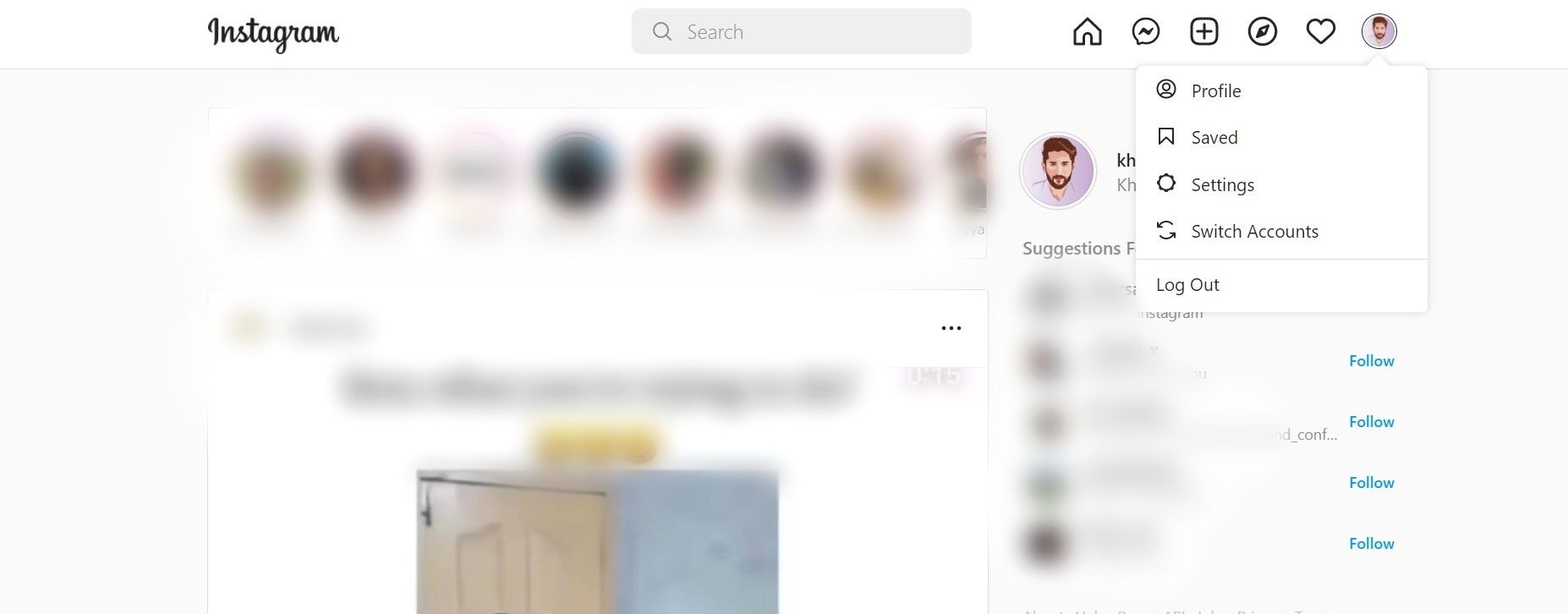
2. Click the circle with your profile picture in the top right corner of the screen and select Profile.
3. The link in the URL bar will change after the profile appears.
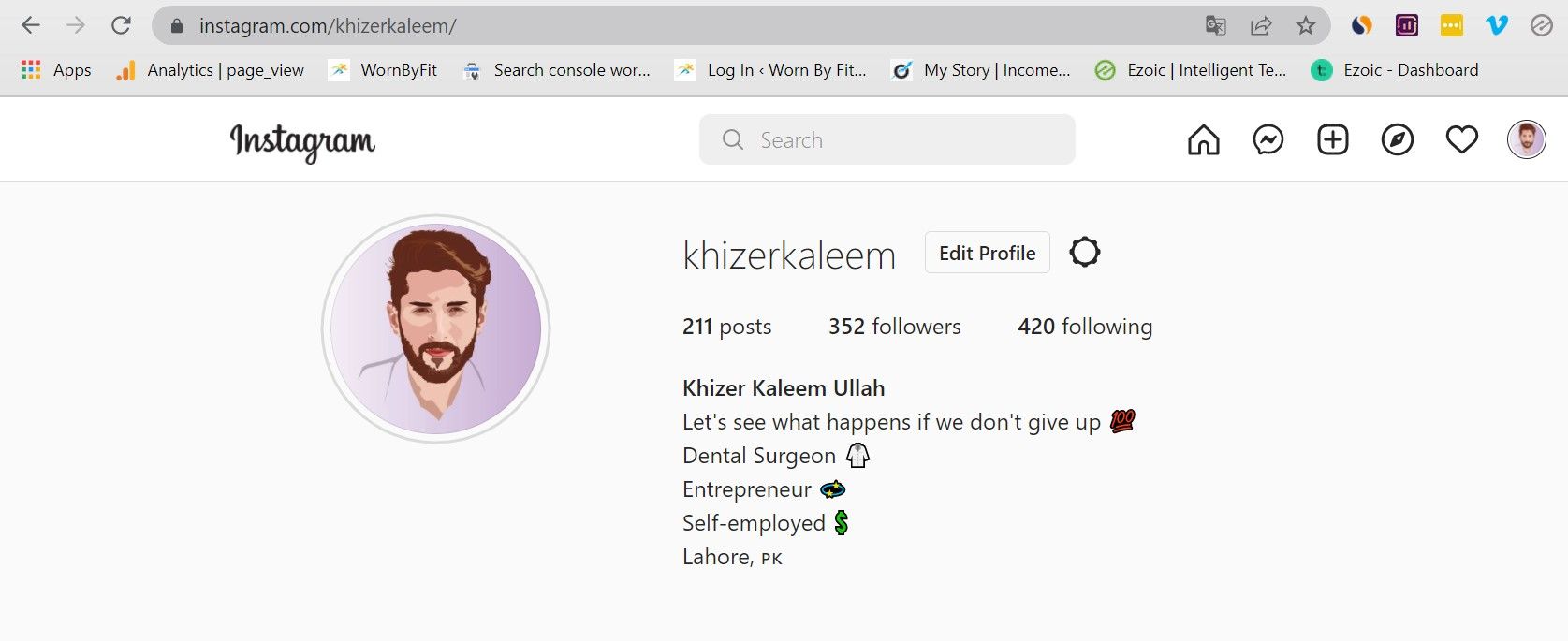
4. This link is your profile URL. Copy it on other browsers or send it to others.
Even if other users are logged out, they can view your profile if they have its specific URL.
How to Find the Instagram URL of Another User
There are multiple methods to find the Instagram URL of another user, similar to finding your own profile link.
Instagram App
- From your Instagram profile, search for the desired username.
- Once their profile opens, you will find three dots in the top right corner.
- Click the three dots to open a menu. Select Copy Profile URL.
- The URL is ready for sharing.
Mobile Browser
You can find the URL of another user by using a smartphone web browser. To do so:
- Log in to your Instagram account.
- Use the Search option to find the profile.
- Once the profile loads, the link in the URL bar will change to https://www.instagram.com/username/. This is their profile URL. Copy and paste this URL to your desired location.
Desktop Site
It is possible to search and share the URL of any other Instagram user via the desktop website..
To find the Instagram URL of another user on computer:
1. Log in to your Instagram account.
2. There is a search bar to look for users on the top. Search the username of the profile that you want to share.
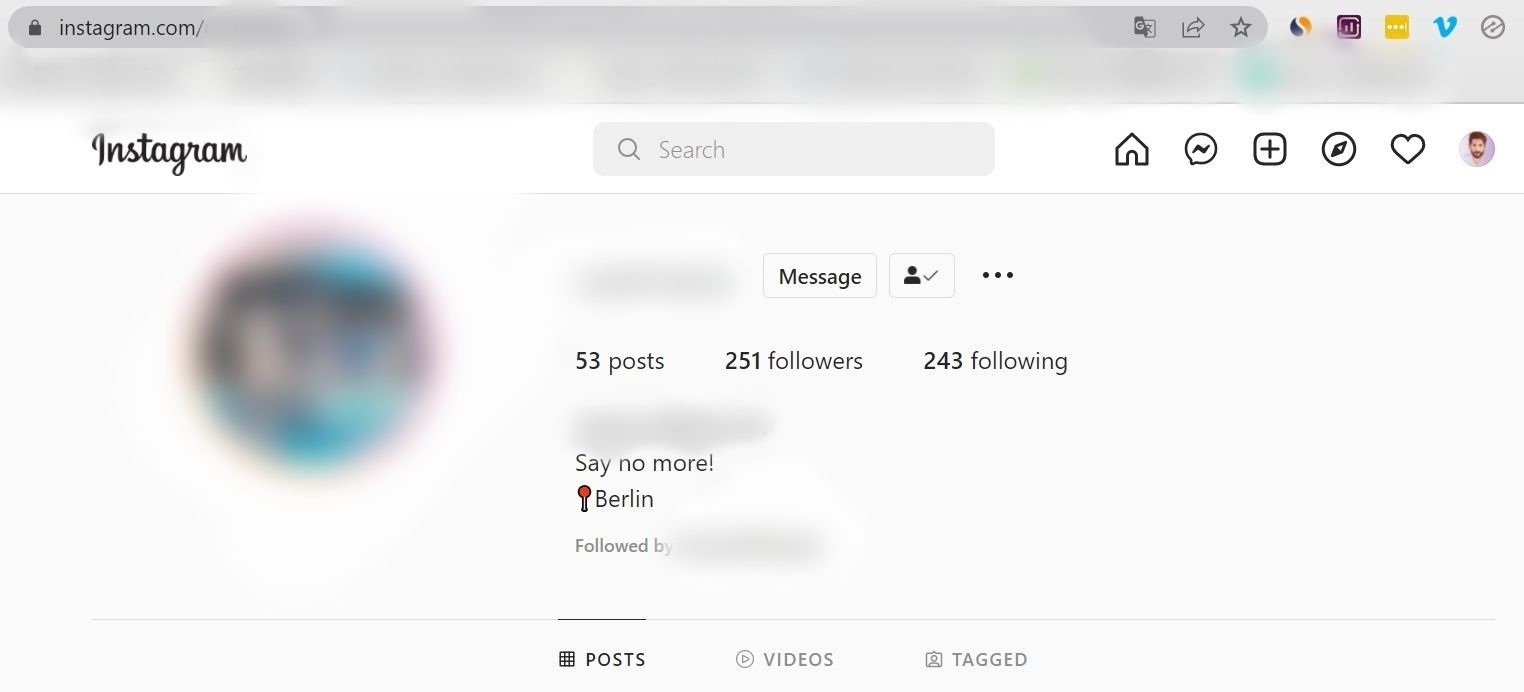
3. As their profile loads, the link in the URL bar will change to https://www.instagram.com/username/. This is the profile URL of the user. You can copy and paste it to share.
How to Find an Instagram Post URL
To find an Instagram post URL on a PC or smartphone, follow these steps:
- Scroll/Search to find the post. There are three dots on the right corner parallel to the username.
- Tap on those dots to open a new menu and find the option to Copy Link.
- A notification appears to inform that the link is ready for sharing.
Steps to Change Your Instagram Profile Link
To change your Instagram profile URL, you will need to change your username.
Changing Your Instagram Profile Link on the App
- Open your Instagram profile and select Edit Profile.
- Go to Username. You can also change the email on your Instagram account to match the username, but it’s optional.
- Once confirmed, your new username will reflect in your profile link.
Even if you change your username, people will be able to see your username history on Instagram.
How to Change Your Instagram Profile URL on PC
For changing your Instagram URL on a PC:
1. Open your Instagram Profile.
2. Select Edit Profile and go to Username.
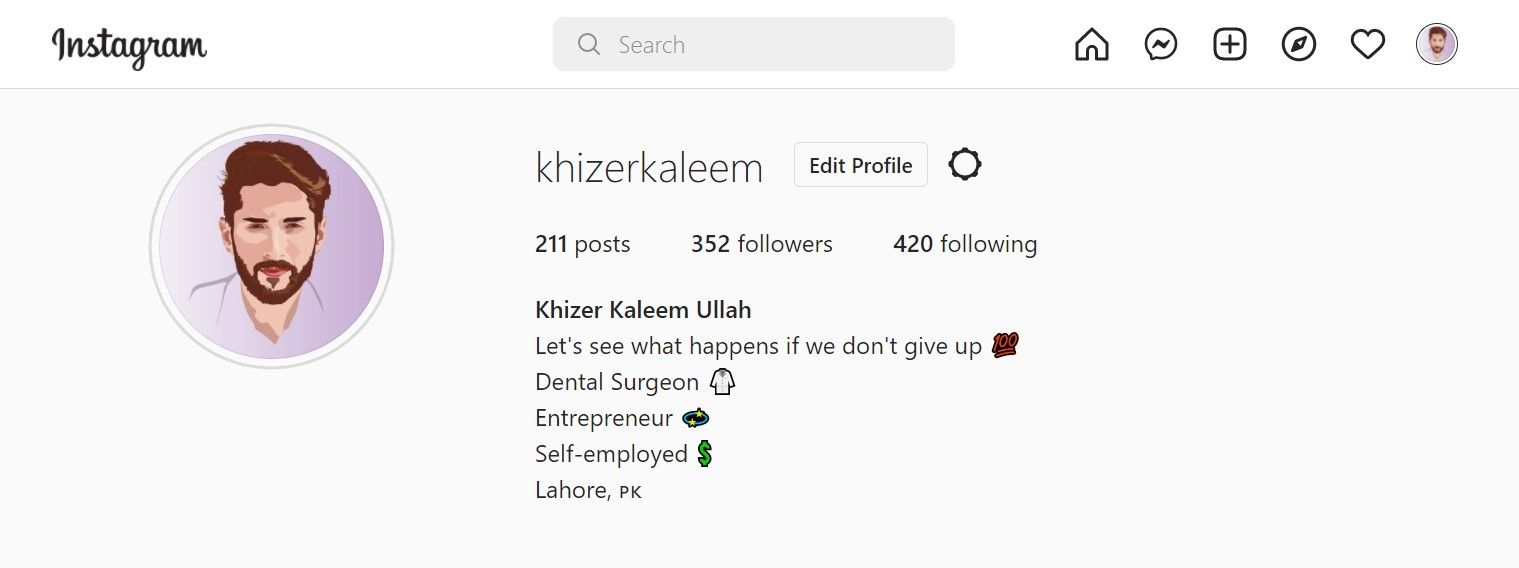
3. Change the username and select Submit to save settings.

4. Once confirmed, add your new username in the link https://www.instagram.com/username/. This will be your new Instagram profile URL.
Finding URLs on Instagram Is Super Easy
An Instagram URL is a combination of Instagram’s official website and the name allotted to the resource (profile or post).
You can easily find an Instagram URL for your profile, someone else’s profile, and posts through your PC and smartphone. Once you get the hang of it, finding and sharing these links is easy.